php小編小新為您介紹win10教育版網路分享的設定方法。在win10教育版中,網路共享是一個非常實用的功能,可以幫助使用者在同一區域網路內共享網路資源,提高工作效率。設定網路共享非常簡單,只需要幾個簡單的步驟就可以完成。首先,開啟「設定」應用程式,進入「網路和Internet」選項。接著,點擊左側選單中的“行動熱點”,在右側找到“分享我的網路連線”開關,並將其開啟。然後,可以選擇要共享的網路連接,點擊下拉式選單選擇對應的網路連接。最後,為共享網路取一個名稱和密碼,點擊「儲存」即可完成設定。這樣,其他裝置就可以連接到您的共享網路了。設定網路共享是非常方便的,可以幫助使用者在多個裝置之間共享網路資源,提高工作效率。希望以上內容對您有幫助。
1、選取需共用的資料夾或印表機,在右鍵後選擇「共用」中的「特定使用者」。
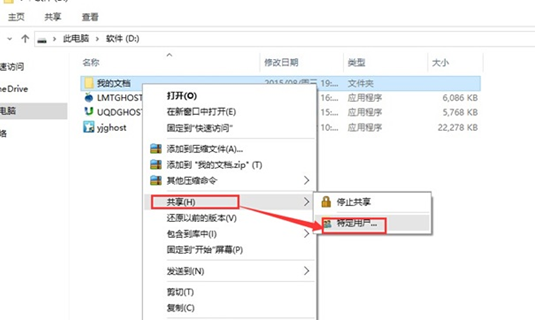
2、新增用戶,如需對區域網路內所有用戶開放,新增Everyone用戶。
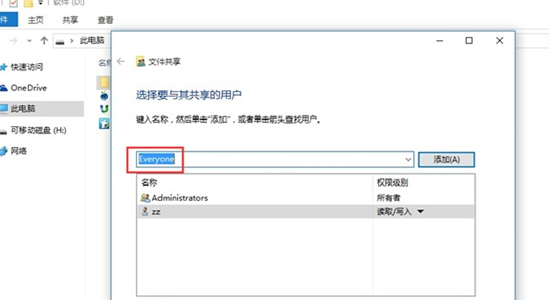
3、設定權限,依照需求設定使用者的讀寫權限。
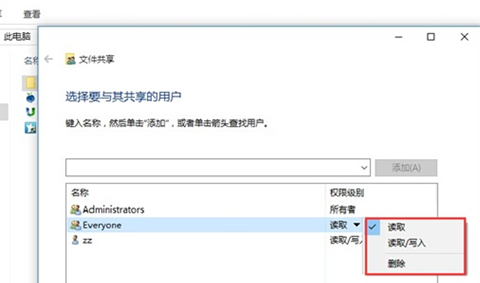
4、已完成檔案共用設定。
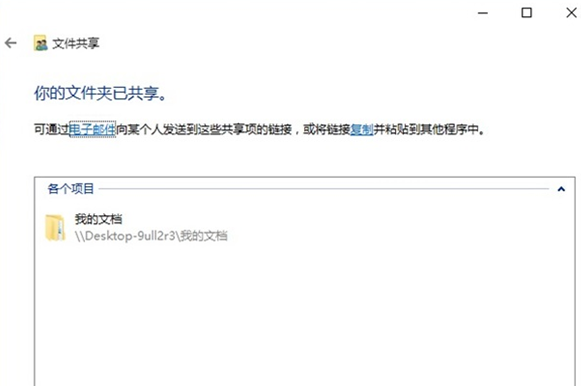
以上是win10教育版網路共享怎麼設置的詳細內容。更多資訊請關注PHP中文網其他相關文章!




